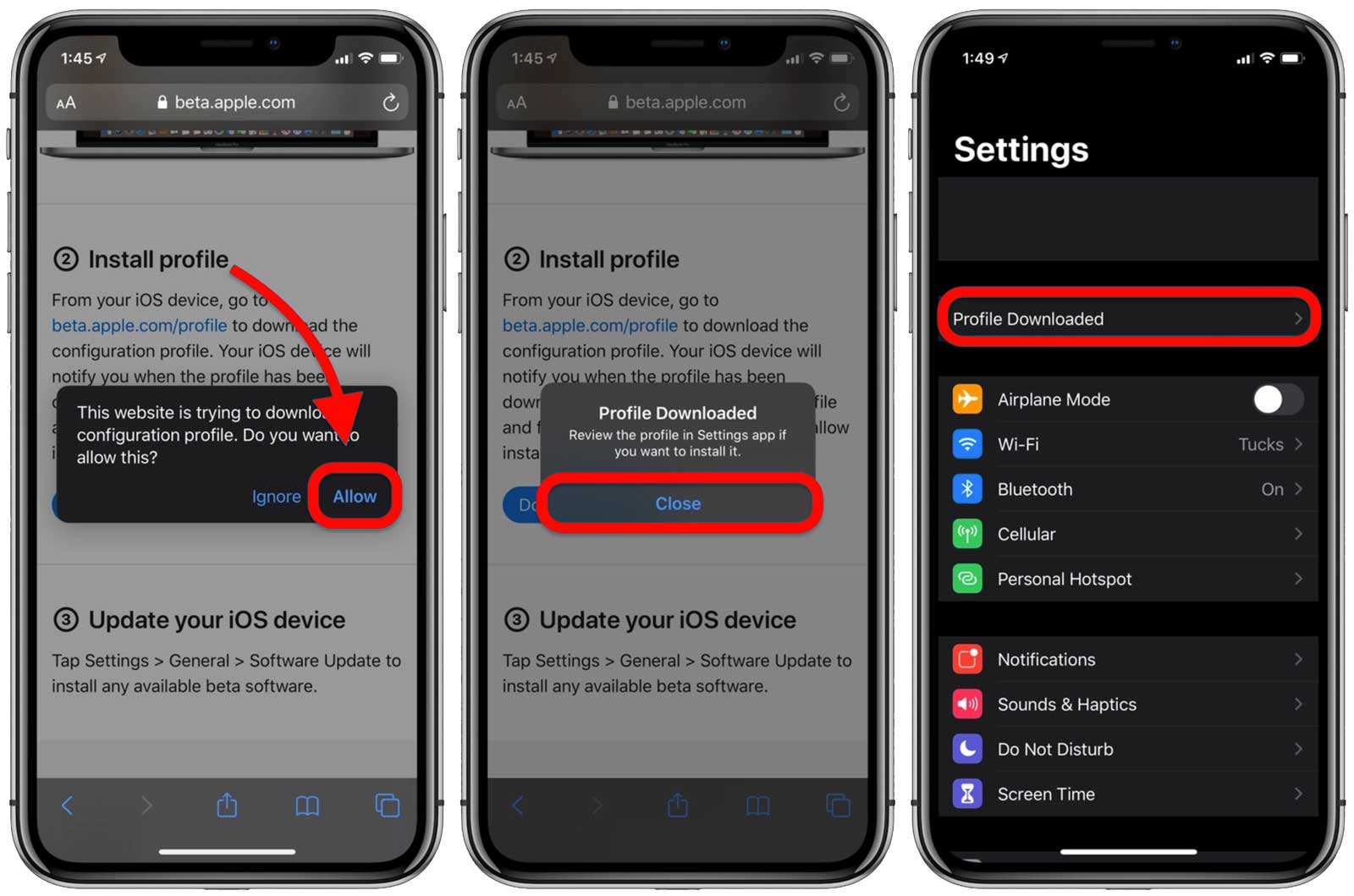Что такое устройство ios: Что такое iOS? Краткий обзор apple iOS.
Что такое iOS? Краткий обзор apple iOS.
Что такое iOS?
iOS — операционная система корпорации Apple, устанавливаемая ею на мобильные телефоны iPhone 3-13, планшеты iPad, а также на музыкальный плеер iPod.
Чем мне нравится данная операционная система:
- Быстрота работы, интерфейс системы практически не тормозит
- Система достаточно быстро загружается
- Интерфейс достаточно красочен и понятен
- Система удаления программ удобна и позволяет удалить программы в 2 нажатия
- Можно купить любую программу. Каталог программ в AppStore огромен. Есть много качественных программ, курсов английского, за которые не жалко заплатить деньги
- Достаточно хорошие обновления. Естественно в каждой новой версии есть определенные ошибки, однако с каждой новой версией система становится все удобнее и функциональнее
ipa файл — файл программы для установки на iOS. Система имеет встроенный браузер Safari.
AppStore — магазин программ для устройств на iOS. Самое большое количество программ для мобильных телефонов. Приложение есть на каждом из устройств и его нельзя удалить. Для работы приложения нужен AppleID
Цена программы в пределах от 0.99 доллара до нескольких тысяч долларов. Для покупки программ требуется привязка к аккаунту пользователя дебетовой карты Visa. После того, как вы привязали карту, с вас снимается доллар, чтобы проверить, все ли в порядка с вашей картой. 1 доллар блокируется на карте, однако через некоторое время он возвращается.
Apple ID — ваш аккаунт в операционной системе iOS. У вас может быть несколько аккаунтов. Все программы, которые вы покупаете, привязываются к данному аккаунту. Если вы зайдете с другого устройства под своим аккаунтом, все платные программы, которые вы купили раннее, можно будет скачать бесплатно.
Как обновить iOS?
Для обновления на новую версию iOS есть iTunes.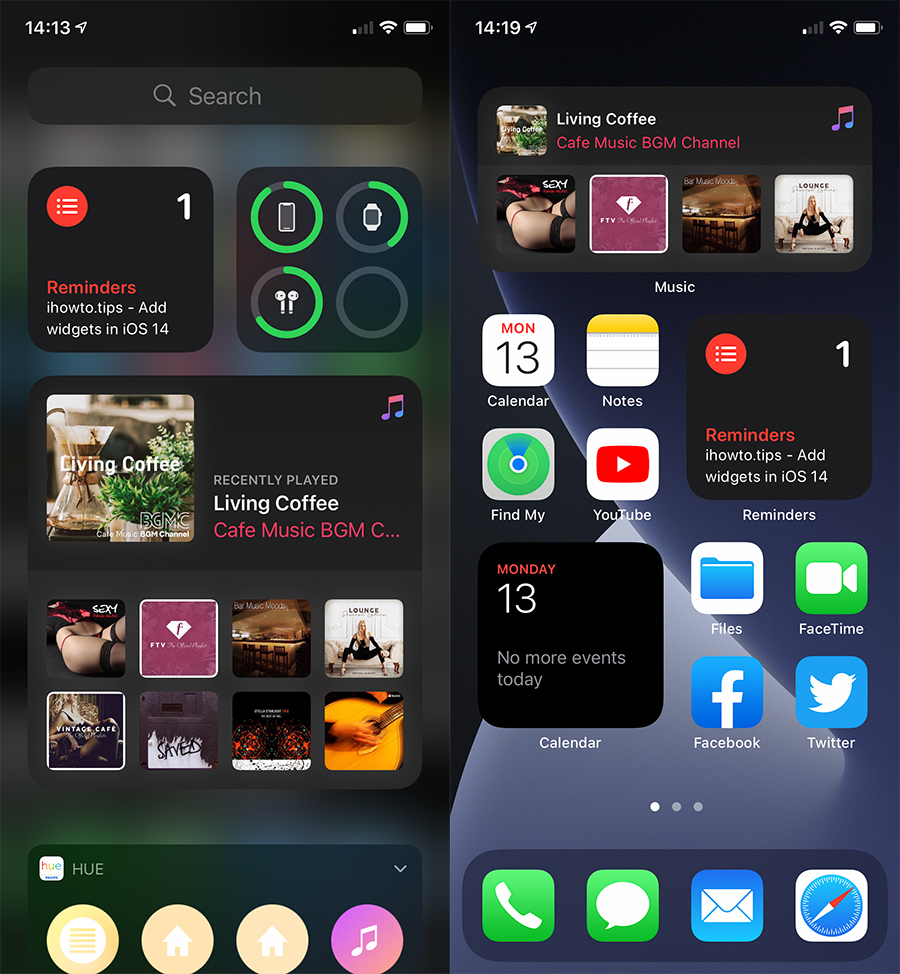
iTunes — ключевая программа для пользователей i-девайсов. Через нее происходит активация устройства, закачка музыки, аудиокниг и т.д. Скачать ее можно с сайта Apple. Также данная программа позволяет скачивать и производить обновление устройств на iOS. Нужно подключить устройство и справа на странице программа высветит возможность обновления. Перед обновлением отключите все антивирусы и фаерволы.
Текущую версию iOS вашего устройства можно посмотреть через Настройки — Основные — Об устройстве — Версия
Список фич iOS меняется от версии к версии. Начиная с 5й версии появилась интеграция с iCloud или с облаком.
Как это работает? — все достаточно просто. У тех программ, у которых есть интеграция с iCloud при вводе данных на одном устройстве они автоматом появляются на другом устройстве.
Недостатки Apple iOS
У системы компании Apple есть ряд существенных недостатков.
- Новое обновление системы очень часто замедляет устройство.
 И это делает сама Apple, чтобы вы задумались и купили себе новый телефон
И это делает сама Apple, чтобы вы задумались и купили себе новый телефон - Операционная система является закрытой. Нельзя посмотреть список файлов операционной системы и использовать устройство как флешку. Это является одновременно и достоинством. iOS — самая защищенная система в мире.
- Дороговизна телефонов и планшетов на данной операционной системе.
- Некоторые аксессуары может выпускать только Apple. К примеру, лучше пользоваться кабелями зарядки, которые произвел Apple. В них вшит чип. Если вы купите китайский кабель для зарядки, то возможно он не будет работать или же ваше устройство выйдет из строя из-за поддельной продукции
- Свое приложение в виде файла установить нельзя либо очень трудно. Приложения можно брать только из AppStore
Что такое iOS?
Да-да, наш сайт посвящен операционной системе Android. Тем не менее, это не значит, что мы будем обходить стороной другие операционные системы и устройства, на них построенные.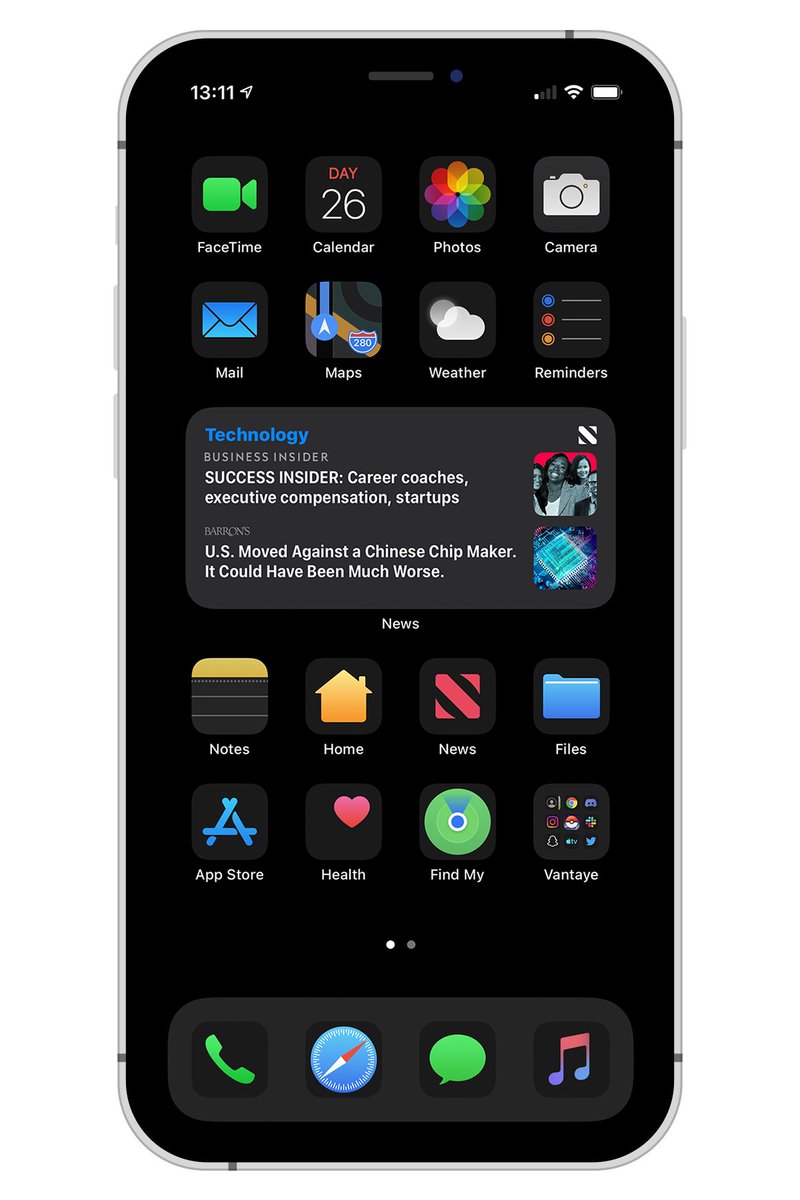 Сегодня мы расскажем вам об iOS — одной из лучших и популярных операционных систем.
Сегодня мы расскажем вам об iOS — одной из лучших и популярных операционных систем.
ОС iOS — операционная система для планшетов, смартфонов и мобильных проигрывателей от компании Apple, которая устанавливается только на устройства от Apple, включая iPhone, iPod Touch и iPad. iOS нельзя установить на другие устройства, как нельзя установить ОС Android на тот же iPhone.
История создания
Считается, что управляющий компанией Apple Стив Джобс решил реализовать сенсорный экран для компьютера, поддерживающий несколько нажатий, который можно было использовать без клавиатуры или мышки. В дальнейшем, когда уже был разработан прототип, Джобсу пришла в голову другая идея — реализовать данную технологию на мобильном телефоне. Напомним, что на тот момент ни о каких телефонах от компании Apple речи вообще не было. На дворе был 2005 год.
Компания приняла участие в создании мобильного телефона Motorola ROKR, который был показан в том же 2005 году. Телефон позиционировался в том числе как плеер, интерфейс которого напоминал аналогичный в плеере iPod.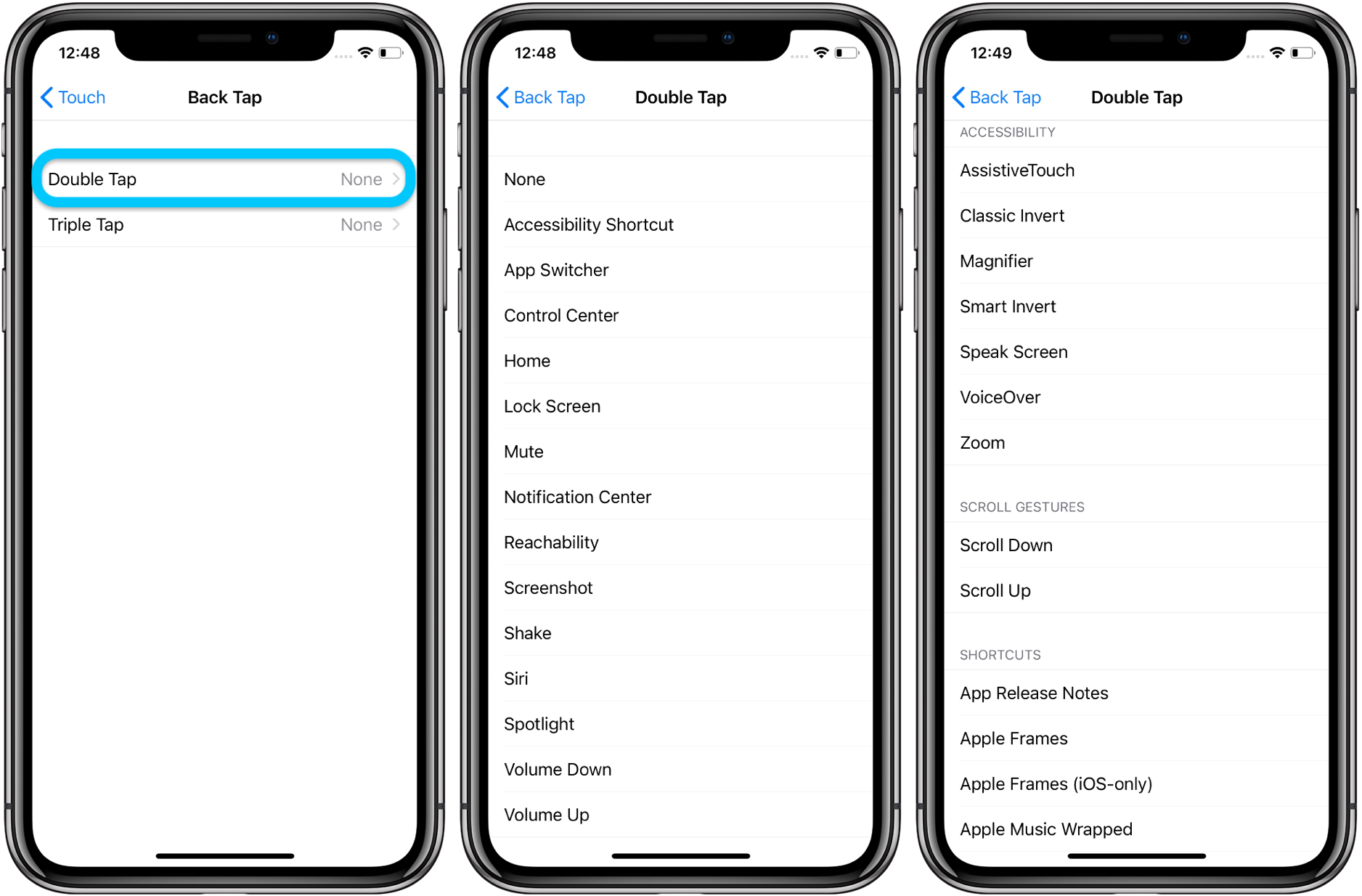 Кроме того, устройство взаимодействовало с iTunes. Увы, большого рыночного успеха аппарат не снискал.
Кроме того, устройство взаимодействовало с iTunes. Увы, большого рыночного успеха аппарат не снискал.
В том же 2005 году Джобс решил взаимодействовать с сотовым оператором Cingular. Он рассказал, что Apple готова создать собственный телефон. Компании тесно сотрудничали, но при этом информация о создании телефона тщательно скрывалась.
А уже в 2007 году, 9 января, был представлен iPhone первого поколения на конференции Macworld Conference & Expo в Сан-Франциско. Конечно, слухи о том, что Apple создает телефон, ходили и прежде, но даже самые преданные поклонники не верили в это. Тем не менее, смартфон был представлен и это был настоящий фурор — на тот момент ни у одного производителя не было ничего подобного. Журнал Time назвал iPhone изобретением года.
Само устройство уже тогда базировалось на операционной системе iOS. Правда, первое время компания не предлагала отдельного названия для своей мобильной ОС, поэтому слоган звучал так: «iPhone работает на OS X».
Пользовательский интерфейс iOS основан на концепции прямого взаимодействия с использованием жестов «мультитач».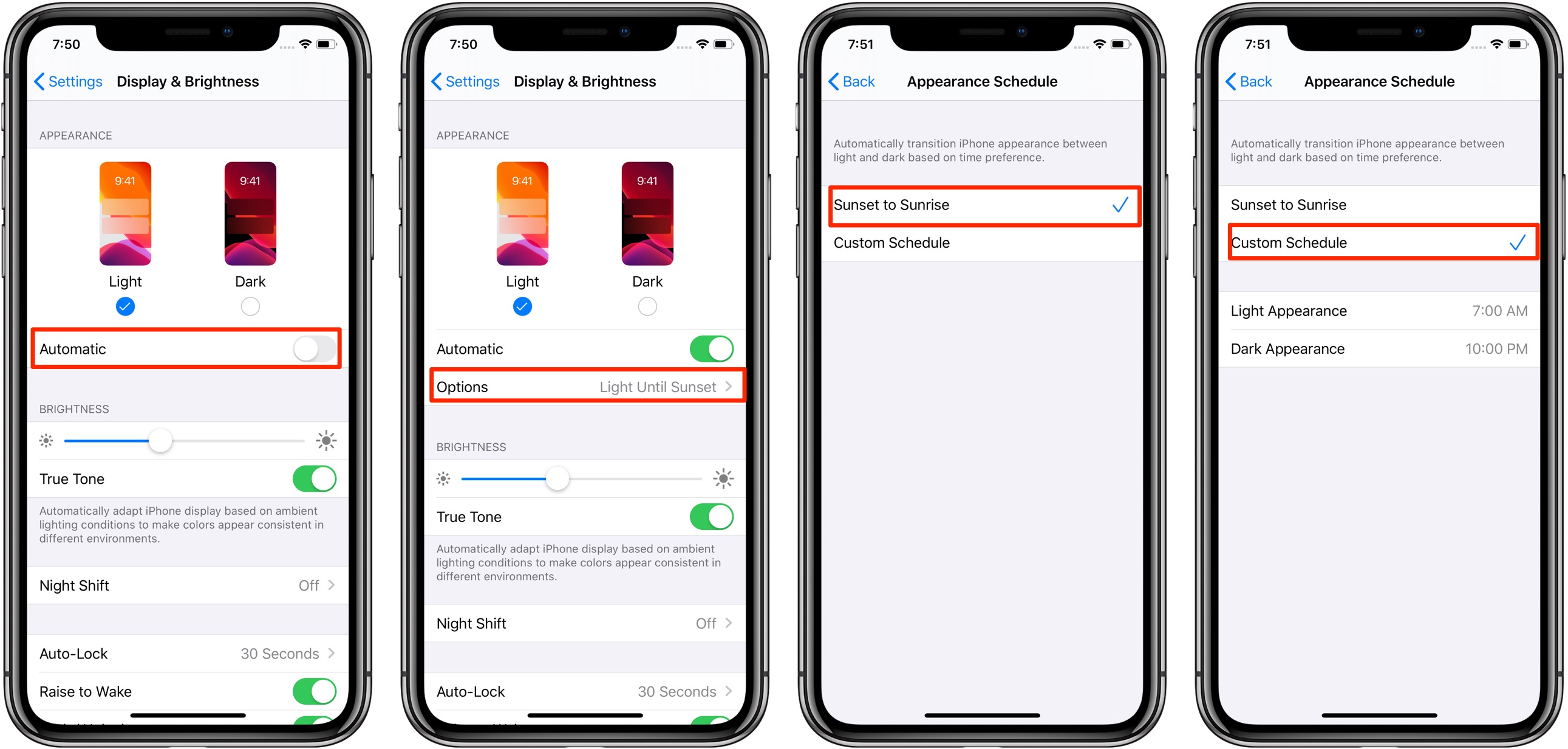 Элементы управления интерфейса состоят из кнопок, переключателей и ползунков. Разумеется, все кнопки сенсорные за исключением кнопки Home, клавиши Power, кнопки регулировки звука и клавиши виброрежима.
Элементы управления интерфейса состоят из кнопок, переключателей и ползунков. Разумеется, все кнопки сенсорные за исключением кнопки Home, клавиши Power, кнопки регулировки звука и клавиши виброрежима.
Примечательно, что iOS появилась раньше, чем ОС Android. Несмотря на этот факт, по состоянию на 2015 год доля Android среди смартфонов составляет около 80%, в то время как iOS — около 14%. Это связано в том числе с тем, что большинство компаний, производящих мобильные устройства, устанавливают на них Android. Если бы Apple позволяла делать тоже самое, еще неизвестно, кто бы был впереди.
Фотографии iOS:
Про App Store
App Store — это магазин приложений для устройств iPhone, iPad и iPod Touch. Приложения можно скачать как бесплатно, так и приобрести за отдельную плату. По состоянию на 2015 год, магазин предлагает более 1,5 млн приложений для iPhone и iPod Touch, а также около 730 тысяч приложений для планшетов iPad. Общее количество загрузок на тот же год превышает 100 миллиардов!
Стоимость большинства приложений находится в промежутке между $0,99 и $9,99.
Интересно, что App Store вышел значительно позже, нежели был представлен первый iPhone — это произошло в июле 2008 года, то есть в тот самый момент, когда был представлен iPhone 3g.
Некоторое время назад Apple добавила поддержку рубля в App Store, так что приложения можно покупать без конвертации в доллары, что очень удобно для российских пользователей.
Что такое iOS?
Раз уж я успел рассказать про операционную систему Android, нельзя не рассказать про главного ее конкурента — операционную систему iOS, которая устанавливается на устройства от компании Apple. Итак, как вы уже могли догадаться, iOS — это мобильная операционная система, которая была разработана и выпущена компанией Apple. Изначально она устанавливалась на iPhone и плеер iPod touch, а в дальнейшем перекочевала на планшет iPad и Apple TV. Одна из главных особенностей iOS заключается в том, что ее невозможно установить на другие устройства, отличные от устройств компаний Apple.
История и описание iOS
Когда именно началась разработка операционной системы, доподлинно неизвестно, но, судя по всему, это произошло как минимум за несколько лет до показа первого iPhone на публике. Показ этот прошел 9 января 2007 года на выставке MacWorld Expo. Тогда Стив Джобс лично представил первый телефон компании под названием iPhone, который работал под управлением iOS. Примечательно, что на тот момент Apple не предполагала названия для операционной системы, а потому представители компании говорили, что «iPhone работает на старшей версии OS X». На ней, она, кстати, и была основана. Официальное же название платформы появилось лишь год спустя.
Напомню, что представленный тогда iPhone всех покорил. Это сегодня, когда мы смотрим презентации новых устройств, нас мало что может впечатлить, а тогда подобных серийных устройств попросту не было и у Apple формально не было конкурентов. Сам смартфон в продажу поступил летом 2007 года и был принят публикой очень горячо. Первые похожие устройства на ОС Android появились значительно позже, поэтому Apple смело можно назвать первооткрывателем или даже создателем новой эры.
Это сегодня, когда мы смотрим презентации новых устройств, нас мало что может впечатлить, а тогда подобных серийных устройств попросту не было и у Apple формально не было конкурентов. Сам смартфон в продажу поступил летом 2007 года и был принят публикой очень горячо. Первые похожие устройства на ОС Android появились значительно позже, поэтому Apple смело можно назвать первооткрывателем или даже создателем новой эры.
Как и другие операционные системы, iOS периодически подвергается обновлению. Появляются новые функции, лечатся старые «баги», улучшается производительность и т.д. На момент написания статьи вышла iOS 8.
iOS часто подвергается критике и не без причин. Так, это закрытая платформа. С одной стороны, это хорошо, потому что правильно настроенная система гарантирует высокую скорость работы, отзывчивость и отсутствие проблем с запуском приложений. С другой стороны, пользователь не может настроить устройство «под себя». Присутствуют и другие трудности. Например, в ранних версия операционной системы нельзя было отправить несколько типов файлов по почте — необходимо создавать несколько писем.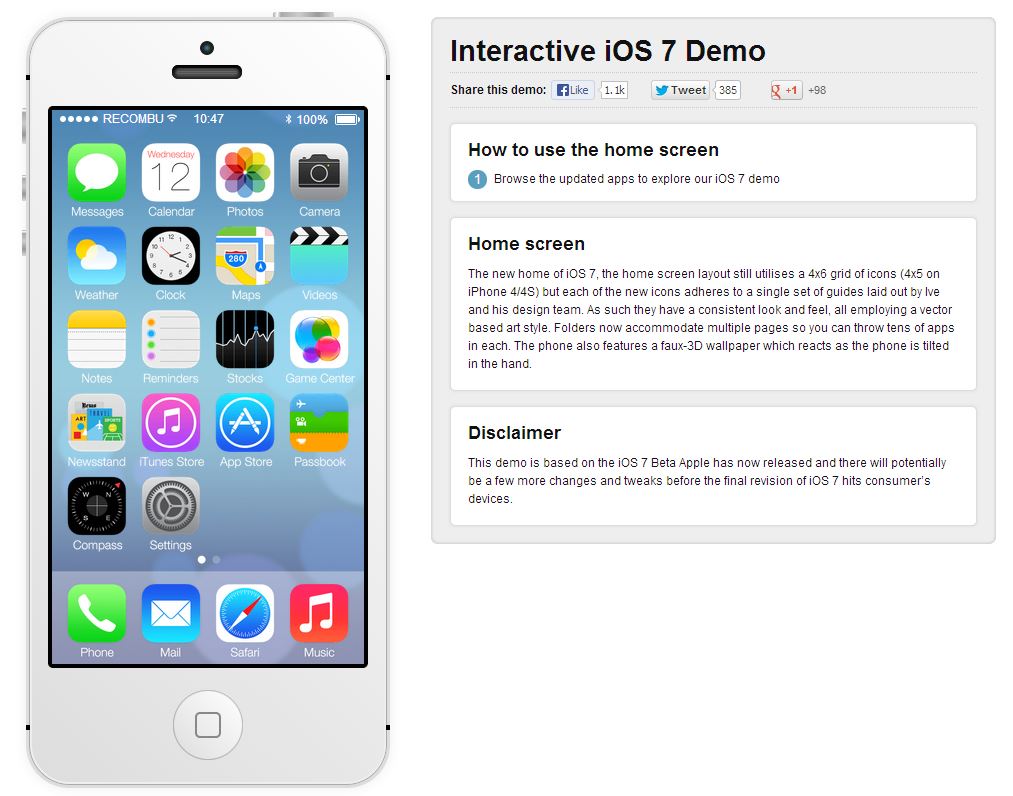
Вторая из значимых проблем — это привязанность устройства к медиа-комбайну iTunes. Да, обычный пользователь без него не сможет закачать музыку, видеоролики или любой другой файл на устройство. Это значит, что для многих манипуляций потребуется компьютер с установленным iTunes. Конечно, эту проблему можно обойти, но придется произвести ряд определенных действий, с которыми основное большинство пользователей устройств на iOS предпочитает не заморачиваться.
App Store
App Store — это интернет-магазин приложений для устройств, базирующихся на iOS. Здесь пользователь может скачать приложение для своего устройства. Часть приложений платная, часть — бесплатная.
Магазин был открыт 11 июля 2008 года. Загрузки приложений начались практически сразу и всего за три дня количество скачиваний составило 10 тысяч.
Количество приложений в App Store просто огромное — их несколько миллионов, включая приложения для планшетов iPad.![]() Стоимость большинства из них составляет от $0.99 до $9.99. Лишь некоторые из приложений стоят дороже. Сегодня основное большинство приложений являются бесплатными, а разработчики зарабатывают либо на показе рекламы, либо на покупке вещей в самом приложении за реальные деньги.
Стоимость большинства из них составляет от $0.99 до $9.99. Лишь некоторые из приложений стоят дороже. Сегодня основное большинство приложений являются бесплатными, а разработчики зарабатывают либо на показе рекламы, либо на покупке вещей в самом приложении за реальные деньги.
За магазином следят представители Apple — проверяется каждое приложение. Если компания получит информацию о том, что с помощью приложения совершаются нелегальные действия, оно тут же будет убрано из магазина. По этой причине App Store считается более безопасным, нежели Google Play. Зато попасть в него существенно сложнее.
Как и в случае с Google Play, App Store берет лишь 30% от продажи приложений для того, что бы платить налоги и оплачивать биллинг, разработчику же при этом достается 70% всех средств.
В России приложения можно покупать за рубли.
Проверка списка устройств Apple ID, позволяющая узнать, с каких устройств выполнен вход
Узнайте, какие устройства перечислены в списке устройств для идентификатора Apple ID, а также как просмотреть сведения об устройстве и удалить его при необходимости.
Просмотр устройств, с которых выполнен вход
Воспользуйтесь приведенными ниже инструкциями, чтобы просмотреть устройства, на которых вы на данный момент выполнили вход со своим идентификатором Apple ID.
Просмотр списка устройств на iPhone, iPad или iPod touch
- Перейдите в меню «Настройки» >, выберите [ваше имя] и прокрутите вниз.
- Выберите имя любого устройства, чтобы просмотреть такие сведения о нем, как модель, серийный номер, версия операционной системы. Кроме того, можно проверить, является ли данное устройство доверенным и может ли использоваться для получения кодов подтверждения идентификатора Apple ID.
 Сведения могут различаться в зависимости от типа устройства. Возможно, чтобы увидеть сведения об устройствах, нужно будет ответить на контрольные вопросы.
Сведения могут различаться в зависимости от типа устройства. Возможно, чтобы увидеть сведения об устройствах, нужно будет ответить на контрольные вопросы.
Просмотр списка устройств на компьютере Mac
- Перейдите в меню Apple () > «Системные настройки».
- Щелкните идентификатор Apple ID.
- Щелкните название устройства, чтобы отобразить сведения о нем, например его модель, серийный номер и версию ОС. Сведения могут различаться в зависимости от типа устройства. Возможно, чтобы увидеть сведения об устройствах, нужно будет ответить на контрольные вопросы.
Просмотр списка устройств на компьютере с Windows
- Откройте приложение «iCloud для Windows».
- Щелкните «Учетная запись», а затем — «Управление Apple ID».

- Щелкните название устройства, чтобы отобразить сведения о нем, например его модель, серийный номер и версию ОС. Сведения могут различаться в зависимости от типа устройства.
Просмотр учетных записей, в которые выполнен вход, через Интернет
В разделе «Устройства» на странице учетной записи Apple ID можно просмотреть устройства, на которых в данный момент выполнен вход с помощью идентификатора Apple ID:
- Выполните вход на странице учетной записи Apple ID* и прокрутите ее до раздела «Устройства».
- Если устройства не отображаются сразу, щелкните «Подробнее» и ответьте на контрольные вопросы.
- Щелкните название устройства, чтобы отобразить сведения о нем, например его модель, серийный номер и версию ОС. Сведения могут различаться в зависимости от типа устройства.
* В зависимости от того, как был создан идентификатор Apple ID, может потребоваться предоставление дополнительных сведений.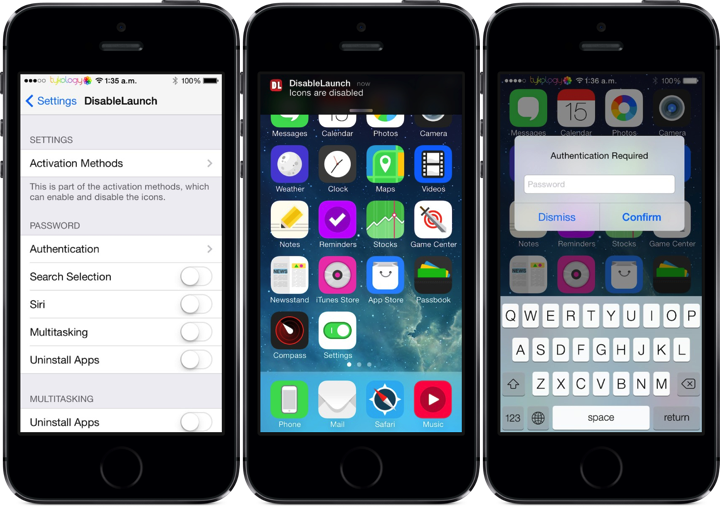
Добавление устройства в список
Чтобы добавить устройство в список, необходимо выполнить вход с использованием идентификатора Apple ID. После входа на устройстве с использованием идентификатора Apple ID это устройство появится в списке. Вход требуется в следующих приложениях:
- На устройстве с iOS 9 и более поздних версий войдите в iCloud, iMessage, FaceTime, iTunes Store, App Store или Game Center. Кроме того, в списке могут присутствовать объединенные в пару часы Apple Watch.
- Для iOS 8 войдите в iCloud, iTunes Store или App Store на устройстве. Кроме того, в списке могут присутствовать объединенные в пару часы Apple Watch.
- Для ОС OS X Yosemite и более поздних версий или Windows 10 и более поздних версий выполните вход в iCloud на устройстве.
- Для Apple TV HD и более поздних версий войдите в iTunes Store и App Store на устройстве.

- Для Apple TV (3-го поколения) и более ранних версий войдите в iTunes Store на устройстве.
- Устройства под управлением более ранних версий ОС iOS, OS X и tvOS не отображаются в списке устройств.
Наушники AirPods отображаются в приложении «Локатор», но не входят в список устройств для идентификатора Apple ID. Чтобы удалить наушники AirPods из учетной записи, воспользуйтесь приложением «Локатор».
Удаление устройства из списка
Если устройство отсутствует, можно использовать приложение «Локатор», чтобы найти устройство и принять дополнительные меры по его восстановлению и обеспечению безопасности данных. Если устройство больше не используется, или вы не распознаете его, может потребоваться удалить его из списка.
Если вы настроили двухфакторную аутентификацию для своего идентификатора Apple ID, удаление устройства гарантирует, что оно больше не сможет отображать коды подтверждения. Оно также не будет иметь доступа к iCloud и другим сервисам Apple, включая «Локатор», до тех пор, пока вы снова не войдете в систему с двухфакторной аутентификацией. Устройство снова отобразится в списке только после повторного входа.
Оно также не будет иметь доступа к iCloud и другим сервисам Apple, включая «Локатор», до тех пор, пока вы снова не войдете в систему с двухфакторной аутентификацией. Устройство снова отобразится в списке только после повторного входа.
Удаление устройства с помощью iPhone, iPad или iPod touch
- Нажмите нужное устройство для просмотра сведений о нем, затем нажмите кнопку «Удалить из учетной записи».
- Просмотрите отобразившееся сообщение, после чего нажмите еще раз, чтобы подтвердить необходимость удаления устройства.
- Хотите навсегда удалить устройство из учетной записи?
Удаление устройства с компьютера Mac
- Перейдите в меню Apple () > «Системные настройки».

- Щелкните идентификатор Apple ID.
- Нажмите устройство, чтобы просмотреть сведения о нем, затем выберите «Удалить из учетной записи».
- Просмотрите отобразившееся сообщение, после чего щелкните еще раз, чтобы подтвердить необходимость удаления устройства.
- Хотите навсегда удалить устройство из учетной записи?
Удаление устройства с ПК
- Откройте приложение «iCloud для Windows».
- Щелкните «Учетная запись», а затем — «Управление Apple ID».
- Нажмите устройство, чтобы просмотреть сведения о нем, затем выберите «Удалить из учетной записи».
- Просмотрите отобразившееся сообщение, после чего щелкните еще раз, чтобы подтвердить необходимость удаления устройства.
- Хотите навсегда удалить устройство из учетной записи?
Удаление устройства через Интернет
Для удаления устройства со страницы учетной записи Apple ID выполните следующие действия:
- Нажмите устройство, чтобы просмотреть сведения о нем, затем выберите «Удалить из учетной записи».

- Просмотрите появившееся сообщение.
- Чтобы подтвердить удаление устройства, еще раз нажмите «Удалить».
- Хотите навсегда удалить устройство из учетной записи?
Удаление устройства со страницы учетной записи
Если вы по-прежнему работаете на устройстве под вашим идентификатором Apple ID, устройство может отобразиться на странице учетной записи при следующем подключении его к Интернету. Чтобы безвозвратно удалить устройство со страницы учетной записи, выйдите из iCloud, iTunes и App Store, iMessage, FaceTime и Game Center или сотрите данные с этого устройства.
Дата публикации:
Просмотр и удаление устройств, связанных с идентификатором Apple ID для покупок
Управляйте списком устройств для загрузки и воспроизведения товаров, приобретенных с использованием вашего идентификатора Apple ID.
При оформлении подписки на службы Apple или покупке содержимого Apple используемое устройство связывается с вашим идентификатором Apple ID. Удаление связанного устройства может потребоваться в следующих случаях:
- если достигнут лимит по количеству связанных устройств, но пользователю нужно добавить новое;
- если не удается повторно загрузить покупки из App Store, приложения Apple TV, iTunes Store и других служб Apple;
- если пользователь собирается продать или подарить связанное устройство.
Просмотр и удаление связанных устройств с помощью компьютера Mac или компьютера с ОС Windows
- На компьютере Mac: откройте приложение Apple Music. На компьютере с ОС Windows откройте приложение iTunes.
- В строке меню выберите «Учетная запись» > «Просмотреть мою учетную запись. Может потребоваться вход с помощью идентификатора Apple ID.
- Нажмите «Управление устройствами». Если с вашим идентификатором Apple ID не связано ни одно устройство, вы не увидите этот раздел.
- Если требуется удалить устройство, нажмите «Удалить». Если не удается удалить устройство, выйдите из Apple ID на этом устройстве и повторите попытку. Если и после этого не удалось удалить устройство, то, возможно, потребуется подождать до 90 дней, чтобы связать его с другим идентификатором Apple ID.
Удаление связанного iPhone, iPad или iPod touch
- Нажмите «Настройки» — [свое имя], затем нажмите «Медиаматериалы и покупки».
- Нажмите «Просмотреть».
- Прокрутите вниз и нажмите «Удалить это устройство».
Подробнее о связанных устройствах
С идентификатором Apple ID можно одновременно связать для покупок до 10 устройств (не более пяти из которых могут быть компьютерами).
При попытке связать уже связанное устройство может появиться сообщение «Это устройство связано с другим Apple ID. Устройство можно будет связать с другим Apple ID через [число] дн.» Чтобы связать устройство с другим идентификатором Apple ID, возможно, потребуется подождать до 90 дней.
Этот список связанных устройств не совпадает со списком устройств, на которых сейчас выполнен вход с вашим идентификатором Apple ID. Чтобы просмотреть список устройств, на которых выполнен вход с вашим идентификатором, перейдите на страницу учетной записи Apple ID.
Информация о продуктах, произведенных не компанией Apple, или о независимых веб-сайтах, неподконтрольных и не тестируемых компанией Apple, не носит рекомендательного или одобрительного характера. Компания Apple не несет никакой ответственности за выбор, функциональность и использование веб-сайтов или продукции сторонних производителей. Компания Apple также не несет ответственности за точность или достоверность данных, размещенных на веб-сайтах сторонних производителей. Обратитесь к поставщику за дополнительной информацией.
Дата публикации:
Что такое iOS как пользоваться и ее особенности. Особенности iOS в устройствах Apple: какие модели поддерживают
Что такое iOS
Итак, iOS – что это? Так называется операционная система, разработанная для различных гаджетов (смартфонов, планшетов, проигрывателей) от компании Apple. Она впервые появилась в 2007 году и была разработана для iPhone и iPod. С 2014 года система работает на iPad. Отличительная особенность данной ОС от Android заключается в том, что она не поддерживается на устройствах других производителей.
iOS — что это такое для чайников? Говоря проще, это набор функций, опций и команд, которые отвечают за нормальное функционирование устройства. За счет операционной системы айфона человек может звонить, писать сообщения, играть и выполнять другие задачи. А все началось с того, что основатель крупнейшей корпорации Apple Стив Джобс задумал реализовать планы, касающиеся создания сенсорного монитора компьютера. Но впоследствии он передумал, решив, что такая идея лучше сочетается с мобильным устройством.
Обратите внимание! Операционная система iOS была разработана на базе другой – OS X, которая сейчас носит название macOS. Она была презентована вместе с первым телефоном компании iPhone 2G.А.
Как переводится и расшифровывается iOS
Многих интересует, что это «айос» означает на английском. Расшифровка аббревиатуры простая – «i» указывает на принадлежность к продуктам компании Apple, подобно iPhone, iPad. В свою очередь OS – это Operating System, что может переводиться как «оперативная система». Еще один вопрос, волнующий пользователей – как произносится iOS? На самом деле все просто, слово читается как «айос».
Куда важнее написания – функциональные возможности и отличия от других популярных операционных систем, в частности Андроид.
Чем iOS отличается от других операционных систем
Что такое айос было рассмотрено, теперь можно перейти к вопросу, что такое iOS устройство и к ключевым особенностям данной операционной системы. К ним относятся:
- Политика конфиденциальности данных. Ни одно приложение, программное обеспечение не сможет получить личную информацию (доступ к галерее, контактам, музыке, документам, местонахождению, паролям, банковским картам) пользователя без его согласия.
- Высокая степень безопасности. С этой целью на iOS установлены современные антивирусные комплексы.
- Широкое разнообразие встроенных функций, делающих использование устройства максимально комфортным, удобным.
- Высокая скорость выполнения операций.
- Понятный, доступный на интуитивном уровне интерфейс.
- Доступная и понятная файловая система. Возможность скрытия данных от посторонних глаз, хранения информации на облачных сервисах iCloud.
Обратите внимание! Разработчики постоянно работают над улучшениями имеющейся ОС. Они готовы прислушиваться к пользователям, активно используют обратную связь для общения с ними.
Встроенные функции iOS
Главная черта iOS – огромный набор встроенных опций, к которым относят:
- Touch ID или распознавание отпечатка пальца. Так никто не сможет получить доступ к устройству, кроме его непосредственного владельца.
- Voice Over или голосовой помощник, призванный сделать использование устройства комфортным для людей, имеющим дефекты зрения. Все функции, команды озвучиваются, сопровождаются различными звуковыми сигналами.
- Made for iPhone позволяет подключить наушники, гарнитуру или прочие аппараты к устройству, получить качественный и чистый звук;
- Гид-доступ позволяет самостоятельно отключать те программы и приложения, которые не нужны в повседневной жизни. Такая функция также может использоваться в качестве родительского контроля.
- Полиглот открывает возможность людям со всего мира использовать устройство без проблем. Операционная система способна распознавать свыше 20 различных языков, имеет более 50 различных раскладок клавиатуры – вот что это такое устройство iOS.
Обратите внимание! Помимо встроенных функций и приложений пользователь может самостоятельно устанавливать расширения и программные комплексы, скачивать их бесплатно из мобильного приложения App Store или на одноименном сайте.
Какие существуют версии iOS и чем они отличаются друг от друга
Платформа iOS поддерживается на iPhone, iPad, iPod. Разработчики и инженеры корпорации Apple беспрерывно работают над усовершенствованием операционной системы. В этой связи они регулярно, обычно ежегодно, выпускают новые версии ОС. Каждая последующая – лучше предыдущей, поскольку в ней исправлены ошибки, неточности, баги. Более новая версия ОС iOS может не поддерживаться на устаревшем устройстве. Например, iOS 10 Не способна работать на айфоне 5 S.
Обратите внимание! Узнать, какая версия системы iOS установлена на устройстве можно в настройках, выбрав пункт «О телефоне».
Итак, на вопрос, что такое iOS в айфоне можно ответить, что это полный набор функций, отвечающих за функционирование устройства. Так какие же есть версии этой операционной системы и чем они отличаются между собой.
Управление в IOS
Управление в IOS реализовано на основе манипуляций с помощью касаний, мультитач жестов и свайпов. Элементы управления состоят из различных ползунков, переключателей и кнопок. Взаимодействовать с ними нужно касаниями пальцев и жестами на сенсорном экране устройства. Такое взаимодействие запускает определенные функции в ОС, это может быть: запуск приложений и другого ПО, пролистывание, сжатие, увеличение и другие действия.
Также в операционной системе настроено взаимодействие и с модулями, которые есть на устройстве, к примеру, на айфоне установлен акселерометр — его используют некоторые приложения и сама система, чтобы реагировать, на положение телефона в пространстве, его встряхивание, вращение и т.д. Встряхивание, например, является сигналом отмены определенного действия.
Много похвалы Apple получила за дополнительные функции позволяющим пользоваться ОС людям с ограниченными возможностями.
Обновления
Обновления ОС выходят ежеквартально, а номерные версии приурочены обычно к выходу нового устройства в линейке iPhone и появляются каждый год.
В новых версиях обычно добавляются кое-какие новые функции и убираются старые. Появляется поддержка новых возможностей для телефонов, к примеру, улучшенная камера. Поддержка увеличенного количества ОЗУ и т.д. Также, выходят и бета версии, которые при желании можно протестировать и самому.
IOS плюсы и минусы — обзор
У IOS есть ряд преимуществ перед другими операционными системами. Именно они сделали данную ОС номером один при выборе смартфона.
Быстрая работа — является самой быстрой мобильной операционной системой. По одинаковым характеристикам телефонов — здесь конкурентов у IOS нет.
Удобство использования — после запуска и первичной настройки — больше от пользователя никаких действий не потребуется. Не будет выскакивать предложение очистить кеш, настроить расстояние до уха и много другого ненужного. Запустил — получил работающий телефон с качественной камерой и множеством приложений.
Безопасность и конфиденциальность — любая программа спрашивает согласие на обработку любых данных/программ, которые есть на вашем телефоне и без вашего на то согласия не может получить к ним доступ. Это же делает и бесполезными большинство вирусов, т.к. даже если такое ПО и будет запущено, то без согласия ничего сделать просто не сможет.
Интуитивный интерфейс и легкое управление — максимально удобный и понятный для пользователя. В нем очень трудно заблудится и вообще не разобраться. Все необходимые настройки находятся в одноименном меню и качественно сгруппированы. А основные функции вынесены в нижнюю и верхнюю шторку. Интерфейс является эталоном для всех мобильных телефонов, после выхода первого iPhone с Айос на ее основе и создавались другие ОС.
Много приложений — в магазине App Store уже более 2.1 миллиона приложений на любой вкус. Есть тысячи игр, книг и многое другое.
Удобная файловая система — все находится максимально просто и быстро. Структурированно и понятно. Нет никаких папочек — есть умный поиск и каталог.
Игры — Айос оптимизированная система и очень производительная, в игры играть одно удовольствие.
Множество функций — в IOS есть много различных возможностей и функций для пользователей. А приложения увеличивают функционал.
Поддержка людей с ограниченными возможностями — одна из лучших. Apple получила высокую оценку за ее реализацию.
SIRI — голосовой помощник, который может управлять всей системой и ее функциями. Можно в качестве голоса установить женский или мужской вариант.
Немного истории
В 2 005 году Стив Джобс начал планировать iPhone и перед ним стала необходимость в разработке новой мобильной операционной системы. За основу использовали Mac OS, что дало возможность многим разработчиком на этой ОС быстро привыкнуть к новой. Назвали ее iPhone OS.
ОС была выпущена вместе с первым iPhone в июне 2 007 года. Вначале она не поддерживала приложения, но Apple в том же году объявила, что разрабатывает комплект разработки программного обеспечения для нее — SDK. В марте 2 008 года они анонсировали iPhone SDK.
В июле 2 008 года был запущен App Store с всего 500 доступными приложениями. Он начал быстро пополняться, и к сентябрю приложений уже было 3 000, а к июлю 2 009 года уже 15 000. На данный момент их уже около 2 миллионов и постоянно добавляются новые.
В июне 2 010 года Apple переименовала iPhone OS в IOS. В октябре 2 016 года компания открыла академию разработчиков IOS в Неаполе, в которую и сейчас может поступить любой желающий.
Возможности
Всё чаще встречаются пользователи, которые используют продвинутые устройства от Apple только для звонков и общения в соцсетях. Разработчики последних моделей iPhone и iPad предлагают профессиональные средства для монтирования видео, отслеживания физической активности и ряд авторских приложений, таких как Face Time – альтернатива Skype для iOS.
Первый запуск устройства
Заветная коробочка с аппаратом у вас в руках, возникает логичный вопрос: «Как начать пользоваться Айфоном?». Первым делом аккуратно распакуйте устройство, предварительно сняв защитные пленки, которыми он был обернут. После распаковки установите в телефон сим-карту, используя специальную скрепку, выдвигающую лот для симки.
Включаем новый телефон зажатием кнопки блокировки. У iPhone 4, 5 и 5 SE кнопка сверху, у яблочных смартфонов последующих поколений – сбоку справа. После нажатия появится надпись «iPnone», а снизу стрелка. Потянув ее вправо, разблокируете телефон и приступайте к работе.
Мобильное устройство предложит выбрать язык, страну, разрешить смартфону использовать данные о местонахождении. Таким образом, вы подготовите телефон для работы в штатном режиме. Позже можно вернуться к настройкам и изменить их, если понадобится.
Как начать пользоваться айфоном 5, 5 SE и высше? Сначала скачайте на компьютер программу iTunes или же подключитесь к доступной сети Wi-Fi. Вопросы: «Как пользоваться Айфоном 5?» и «Как пользоваться Айфоном 5S для новичков?» не возникнет у тех, кто уже пользовался телефоном. Поэтому стоит настроить телефон как новый, без синхронизации с данными с прошлого смартфона.
Как появилась iOS
Работа по созданию новой системы для мобильных устройств велась Apple задолго до презентации первого iPhone. Для достижения лучшего результата С. Джобс поручил двум конкурирующим группам придумать свои версии операционной платформы. При этом одна группа дорабатывала MacOSX, вторая группа создавало принципиально новую программу для iPod плеера.
В жесткой борьбе победила группа разработчиков, представивших первую версию iOS для смартфонов. Уже тогда у системы была защита от загрузки прочих программ, но при этом она не поддерживала выполнение разных задач. Последовательные модернизации системы поставили ее в один ряд с операционными платформами для компьютеров. Главное же преимущество iOS осталось в том, что на ее базе работают все устройства компании Apple.
История и описание iOS
Когда именно началась разработка операционной системы, доподлинно неизвестно, но, судя по всему, это произошло как минимум за несколько лет до показа первого iPhone на публике. Показ этот прошел 9 января 2007 года на выставке MacWorld Expo. Тогда Стив Джобс лично представил первый телефон компании под названием iPhone, который работал под управлением iOS. Примечательно, что на тот момент Apple не предполагала названия для операционной системы, а потому представители компании говорили, что «iPhone работает на старшей версии OS X». На ней, она, кстати, и была основана. Официальное же название платформы появилось лишь год спустя.
Напомню, что представленный тогда iPhone всех покорил. Это сегодня, когда мы смотрим презентации новых устройств, нас мало что может впечатлить, а тогда подобных серийных устройств попросту не было и у Apple формально не было конкурентов. Сам смартфон в продажу поступил летом 2007 года и был принят публикой очень горячо. Первые похожие устройства на ОС Android появились значительно позже, поэтому Apple смело можно назвать первооткрывателем или даже создателем новой эры.
iOS часто подвергается критике и не без причин. Так, это закрытая платформа. С одной стороны, это хорошо, потому что правильно настроенная система гарантирует высокую скорость работы, отзывчивость и отсутствие проблем с запуском приложений. С другой стороны, пользователь не может настроить устройство «под себя». Присутствуют и другие трудности. Например, в ранних версия операционной системы нельзя было отправить несколько типов файлов по почте — необходимо создавать несколько писем. Другой момент — нельзя устанавливать приложений не из App Store (фирменного магазина приложений). Для этого приходится устанавливать приложение Cydia.
Вторая из значимых проблем — это привязанность устройства к медиа-комбайну iTunes. Да, обычный пользователь без него не сможет закачать музыку, видеоролики или любой другой файл на устройство. Это значит, что для многих манипуляций потребуется компьютер с установленным iTunes. Конечно, эту проблему можно обойти, но придется произвести ряд определенных действий, с которыми основное большинство пользователей устройств на iOS предпочитает не заморачиваться.
App Store
App Store — это интернет-магазин приложений для устройств, базирующихся на iOS. Здесь пользователь может скачать приложение для своего устройства. Часть приложений платная, часть — бесплатная.
Магазин был открыт 11 июля 2008 года. Загрузки приложений начались практически сразу и всего за три дня количество скачиваний составило 10 тысяч.
Количество приложений в App Store просто огромное — их несколько миллионов, включая приложения для планшетов iPad. Стоимость большинства из них составляет от $0.99 до $9.99. Лишь некоторые из приложений стоят дороже. Сегодня основное большинство приложений являются бесплатными, а разработчики зарабатывают либо на показе рекламы, либо на покупке вещей в самом приложении за реальные деньги.
За магазином следят представители Apple — проверяется каждое приложение. Если компания получит информацию о том, что с помощью приложения совершаются нелегальные действия, оно тут же будет убрано из магазина. По этой причине App Store считается более безопасным, нежели Google Play. Зато попасть в него существенно сложнее.
Как и в случае с Google Play, App Store берет лишь 30% от продажи приложений для того, что бы платить налоги и оплачивать биллинг, разработчику же при этом достается 70% всех средств.
В России приложения можно покупать за рубли.
Достоинства iOS
К плюсам этой системы относят:
- Самый большой магазин с очень качественными приложениями. Ассортимент постоянно пополняется.
- Нет проблем с работой системы.
- Нет никаких нареканий по качеству девайсов от компании Apple
- Мгновенный ответ на ошибки.
- У системы нет вирусов.
- Очень удобный и стильный интерфейс и яркая графика.
- Всегда выходят обновления системы для всех устройств.
Недостатки системы iOS
У такой операционной системы существует немало минусов. К ним относятся:
- Многозадачность, можно сказать, отсутствует — в фоновом режиме может работать только музыка, загрузка и скачивание. Однако даже не в каждом приложении. Когда приложение будет свернуто, оно проработает недолго, а затем и вовсе прекратит работу.
- Почему iOS закрытая система? На таких устройствах нельзя открыть перечень файлов операционной системы. Также нельзя пользоваться флешкой. Однако этот фактор можно отнести и к положительным сторонам такой системы. iOS — самая безопасная система во всем мире.
- Девайсы на такой операционной системы очень дорого стоят.
- Операционная система ios для компьютера совершенно не подходит. Операционная система Apple для ПК – это macOS.
Эта операционная система очень часто критикуется и далеко не все от нее в восторге. И на это есть особые причины. iOS является закрытой платформой. На первый взгляд, в этом нет ничего плохого, ведь правильно настроенная система дает гарантию высокой скорости работы, отзыва и отсутствия трудностей и неполадок с запуском приложений. А вот если посмотреть с другой стороны, то у пользователя не получится настроить гаджет «для себя».
Существует немало различных трудностей. К примеру, сразу после создания этой операционной системы пользователи не могли отправлять несколько видов файлов по электронной почте – требовалось создавать для каждого файла отдельное письмо. Также нет возможности установить на гаджет какой-либо софт или программу не из специального магазина приложений от Apple. Для многих пользователей iOS это очень неудобно.
Устройства, которые получат iOS 14
iOS 14 получат все те же устройства, которые в прошлом году обновились до iOS 13
- iPhone 11
- iPhone 11 Pro
- iPhone 11 Pro Max
- iPhone Xs
- iPhone Xs Max
- iPhone XR
- iPhone X
- iPhone 8
- iPhone 8 Plus
- iPhone 7
- iPhone 7 Plus
- iPhone 6s
- iPhone 6s Plus
- iPhone SE 1-го поколения
- iPhone SE 2-го поколения
- iPod Touch 7
- iPad Pro 12,9” 4-го поколения
- iPad Pro 11” 2-го поколения
- iPad Pro 12,9” 3-го поколения
- iPad Pro 11” 1-го поколения
- iPad Pro 12,9” 2-го поколения
- iPad Pro 12,9” 1-го поколения
- iPad Pro 10,5”
- iPad Pro 9,7”
- iPad 8
- iPad 7
- iPad 6
- iPad 5
- iPad mini 5
- iPad mini 4
- iPad Air 4
- iPad Air 3
- iPad Air 2
Как видите, в список устройств, совместимых с iOS 14, входят все те же самые, которые обновились до iOS 13. То есть в этом году ни один смартфон или планшет Apple не останется без поддержки. Это было довольно необычно слышать, учитывая, что в iOS 14 довольно много новых функций, которые по логике вещей должны оказать ощутимую нагрузку на аппаратное обеспечение совместимых устройств. Но, видимо, это не совсем так, поскольку разработчики Apple переписали программный код платформы и облегчили её, увеличив фактическое быстродействие в ряде сценариев использования.
Где можно скачать систему ios
Скачать операционную систему ios можно на просторах всемирной сети интернет. Лучше всего загружать платформу для своего телефона с официальных источников. Только так Вы можете быть уверены, что в платформу не интегрировано вредоносное ПО. По этой причине для загрузки системы используйте только сервера официальных разработчиков. Кроме того, операционная система ios, скачать которую можно бесплатно для своего телефона легко устанавливается.
Как установить операционную систему ios?
Инсталляция данной системы на мобильном устройстве не составит сложностей даже для не опытного пользователя. Но следует забывать, что систему ios можно установить только на телефон или планшет, разработанный компанией Apple.
Этапы установки ios на телефон или планшет:
- Резервное копирование данных – если по каким-либо причинам произойдет ошибка или сбой во время инсталляции платформы, Ваши данные будут сохранены только в том случае, если Вы сделаете резервное копирование данных.
- Подключаем гаджет к персональному компьютеру – установить ios на устройство можно только с помощью ПК, на котором установлена свежая версия специального приложения itunes.
- Приступаем к инсталляции платформы – в открытой программе itunes необходимо указать тип и модель Вашего гаджета. После этого нажимаем кнопку “Восстановить” и прописываем путь к файлам системы.
Источники
- https://mirinfo.ru/ios/chto-takoe.html
- https://fans-android.com/ios-chto-eto-takoe/
- https://AppleTimes.ru/chto-takoe-ios-kak-polzovatsya-i-ee-osobennosti/
- https://iphone-gps.ru/iphone/kak-polzovatsya-iphone-dlya-novichkov
- https://AppleTimes.ru/ios-eto-chto-takoe/
- https://fulltienich.com/chto-takoe-ios/
- https://zen.yandex.ru/media/appleiwatch/obzor-ios-istoriia-sozdaniia-harakteristiki-pliusyminusy-5e8efa78e3a6ea6986dc0073
- https://AppleInsider.ru/ios/ios-14-vyshla-oficialno-chto-novogo-i-kak-ustanovit.html
- http://ipadinsider.ru/raznoe/operacionnaya-sistema-ios.html
Как синхронизировать iPhone и iPad
Зачем синхронизировать iPhone и iPad?
Довольно сложно упорядочивать файлы на компьютере и смартфоне и управлять ими, но если добавить к этому еще и планшет, вы рискуете заблудиться в цифровом лабиринте. Вам хочется легко находить файлы на любых своих устройствах, но воплотить это в реальность бывает непросто, если вы действуете вслепую.
Синхронизировать iPad или iPhone с компьютером довольно просто, но синхронизировать эти два устройства между собой уже сложнее. Давайте рассмотрим несколько способов синхронизации вашего iPhone с iPad.
IPad — это намного больше, чем просто iPhone большего размера, и есть множество причин для использования и того, и другого устройства в зависимости от ваших задач. При этом желательно, чтобы одни и те же файлы были доступны на каждом устройстве.
Например, если вы иллюстратор, вам может быть намного проще рисовать на большем экране iPad. Но, создав свой шедевр, вы захотите поделиться им со всеми в Instagram, а поскольку Instagram на iPad не предполагает максимально гибких решений для пользователя, возможно, вам будет удобнее использовать приложение на телефоне. Может быть и обратный вариант: на iPhone лучше камера, но редактировать видео удобнее на iPad.
Речь идет не столько о легком переключении между устройствами и продолжении работы с того места, где вы закончили, сколько о возможности доступа к своим материалам, где бы вы ни находились. Вероятнее всего, вы всегда берете с собой телефон, но бывают случаи, когда у вас с собой нет планшета. Удобно, когда все ваши файлы, как рабочие документы, так и фотографии, музыка и т. п., доступны на любом устройстве.
Это всего лишь вопрос организации. Чтобы найти одну нужную фотографию, нет необходимости тратить много времени на пересматривание папок на разных устройствах. Более эффективно хранить все свои файлы в одном хранилище, к которому вы имеете доступ со всех устройств.
Вот некоторые типы файлов, к которым удобно иметь доступ с любого устройства:
- Фотографии и видео. Ушли в прошлое те времена, когда вы вкладывали семейные фото в кошелек; если вы храните все свои фотографии на всех устройствах, ваши самые ценные воспоминания всегда остаются с вами.
- Рабочие файлы. В наши дни деловая жизнь не ограничивается столом в офисе. Наличие рабочих файлов под рукой, независимо от того, используете ли вы iPhone или iPad, означает, что вам никогда не придется беспокоиться о том, что вы окажетесь на важной встрече без необходимых документов или получите срочный запрос на файлы, когда вы не на месте.
- Приложения. Синхронизация приложений на iPhone и iPad тоже полезна. Приложения на планшете и смартфоне могут отличаться, и вам нужна возможность пользоваться уникальными функциями каждого из вариантов.
- Личные файлы. Помимо рабочих документов, у вас, вероятно, есть личные файлы, которые удобно хранить на своем мобильном устройстве и планшете. Например, это скан-копии паспортов, договоры аренды, страховки. Многие документы не нужны вам каждый день, но важно иметь их под рукой, если вам внезапно понадобится забронировать что-либо, провести оплату или назначить встречу.
- Пароли и данные учетных записей. Вы можете сэкономить время, сохранив данные учетных записей и пароли на всех своих устройствах, чтобы иметь возможность быстро войти в систему с любого из них.
- Музыка. Если вы предпочитаете пользоваться личной фонотекой, а не потоковыми сервисами, такими как Spotify, удобно иметь доступ к своей музыке со всех своих устройств, независимо от того, подключено ли устройство к вашей учетной записи iTunes.
- Контакты. Имеет смысл собрать все контакты вместе, чтобы вам не пришлось искать нужные данные на нескольких устройствах.
Синхронизировать iPhone с iPad не так просто, как любое из этих устройств с вашим компьютером, и Apple не производит никаких кабелей, соединяющих iPad и iPhone, поэтому вам понадобится Интернет.
Беспроводная синхронизация iPhone и iPad с помощью iCloud
К сожалению, использовать iCloud для мгновенной синхронизации не так просто, как хотелось бы. Для этого вам нужно войти в приложение «Настройки» на обоих устройствах и вручную выбрать, какие приложения и содержимое вы хотите синхронизировать.
Сначала вам нужно убедиться, что вы вошли в один и тот же аккаунт Apple ID на обоих устройствах и что на обоих устройствах включен Wi-Fi. В разделе iCloud приложения «Настройки» вы увидите список приложений, которые можно синхронизировать на всех ваших устройствах, и cможете включить или отключить синхронизацию для каждого приложения отдельно.
Затем вам нужно перейти в раздел «Пароли и аккаунты» в настройках, чтобы убедиться, что на обоих устройствах подключен один и тот же аккаунт электронной почты.
Затем убедитесь, что на обоих устройствах совпадают все настройки.
После согласования всех настроек любые изменения, внесенные в синхронизированном приложении, будут отображаться на всех устройствах. Например, если вы добавите запись в календарь на iPhone, календарь на iPad обновится соответствующим образом.
Важно отметить, что вышеизложенный метод позволяет синхронизировать данные определенных приложений на iPhone и iPad, но не полностью синхронизировать все содержимое. Если вы используете оба устройства и на каждом из них сохранены разные файлы, вы не сможете мгновенно объединить их. Если вы хотите синхронизировать все одновременно, вам нужно будет восстановить заводские настройки на одном устройстве, удалив все его содержимое.
Однако, если одно из ваших устройств совершенно новое, проще скопировать содержимое с другого устройства, создав резервную копию iCloud исходного устройства и восстановив ее на новом устройстве при настройке. Это позволит синхронизировать почти все данные на обоих устройствах, за исключением файлов, уже хранящихся в iCloud (например, контактов, заметок, фотографий iCloud, сообщений), ваших настроек Touch ID и Apple Pay, а также вашей фонотеки iCloud.
Фотографии и фонотека iCloud — это отдельные разделы iCloud, которые необходимо включить вручную. Однако использование iCloud для синхронизации ваших фотографий, видео и музыки на разных устройствах имеет свои недостатки, которые мы рассмотрим ниже.
Недостатки использования iCloud для синхронизации iPhone и iPad
Хотя считается, что iCloud — самый надежный способ синхронизации вашего iPad и iPhone, это не совсем так. Как мы уже упоминали, этот процесс не так прост, как можно было бы ожидать, особенно если у вас на каждом устройстве разное содержимое.
Кроме того, iCloud — не самый дружественный сервис, если вы используете устройство, отличное от Apple. Хранение всех данных в iCloud может стать проблемой, если вы в дальнейшем перейдете на устройство Android или если ваш компьютер — не Mac. Можно использовать iCloud на устройствах, отличных от Apple, но в этом случае есть ряд ограничений.
Хотя хранилище iCloud предлагает 5 ГБ свободного пространства бесплатно, это хранилище используется не только для ваших личных файлов, но и для других больших файлов, таких как резервные копии, поэтому оно быстро заканчивается. Когда свободное место на iCloud закончится, вы не сможете синхронизировать свои устройства.
В случае использования «Фото iCloud» у вас есть два варианта хранения фотографий на вашем устройстве. Если вы выберете вариант «Оптимизировать хранилище», ваши фотографии будут сохранены в iCloud, но версии более низкого качества по-прежнему будут храниться на вашем устройстве, а это означает, что ваши фотографии по-прежнему занимают место даже при условии использования iCloud. Если вы выберете вариант «Скачать и сохранить оригиналы», ваши фотографии будут храниться на вашем телефоне и в iCloud в оригинальном качестве, но это не идеальное решение, если вам нужно освободить место.
Независимо от того, какой вариант вы выберете, если вы используете «Фото iCloud», при удалении фотографии с iPhone или iPad она также будет удалена из iCloud и наоборот, что может привести к случайной потере важных фотографий и видео.
Фонотека в iCloud подвержена тем же рискам. Она не поддерживает доступ для всей семьи. iCloud разработан в первую очередь для личного пользования, поэтому имеет ограниченные возможности обмена и совместной работы с файлами. Также все усложняется, если вы пытаетесь загрузить второй экземпляр композиции или композиции, которые скачаны не из iTunes. Как и в случае с «Фото iCloud», может быть сложно определить, какие файлы хранятся локально, а какие — в облаке, и, если у вас загружены разные музыкальные композиции на разных устройствах, собрать их воедино будет сложной задачей.
Возможно, вам понадобится синхронизировать определенные данные с помощью Apple ID. Вы можете синхронизировать контакты на iPhone и iPad, а также календарь, заметки и приложения, но для ваших личных медиафайлов и документов есть другие варианты, которые обеспечивают более простое и гибкое управление файлами.
Синхронизация iPhone и iPad с помощью Dropbox
Проще всего синхронизировать iPhone и iPad, используя Dropbox в качестве основного средства хранения. Воспользовавшись приложением Dropbox для iOS, вы сможете легко пересылать файлы с iPhone или iPad непосредственно в Dropbox.
Тогда все ваши файлы будут содержаться в вашем Dropbox, к которому можно легко получить доступ с любого устройства, подключенного к Интернету. Это более гибкое решение позволяет сэкономить много места на вашем устройстве. Вы можете хранить все файлы в облаке и скачивать их на свое устройство для редактирования или временного доступа в автономном режиме. Файлы Microsoft Office можно редактировать непосредственно в приложении Dropbox для iOS, поэтому вам не нужно сохранять их локально, пока вы работаете с ними.
Также можно включить функцию загрузки с камеры, что позволяет Dropbox загружать фотографии даже при закрытом приложении. Это позволяет полностью удалить фотографии со своего устройства, как только они будут перемещены в облако для безопасного хранения.
Благодаря функции восстановления файлов вы не потеряете фотографию или музыкальную композицию, удалив ее со своего iPhone, как при использовании iCloud. Dropbox также значительно упрощает обмен файлами и совместную работу над ними.
А еще вы можете использовать Dropbox в качестве фотоальбома. Он позволяет не только синхронизировать ваши файлы на iPhone и iPad, но и получить к ним доступ с любого устройства с подключением к Интернету.
Доступ к Dropbox через приложение «Файлы» на iPhone и iPad
Каждое устройство iPadOS и iOS поставляется с предустановленным приложением Apple «Файлы». Каждый раз, когда вы создаете или скачиваете файл на свой iPhone или iPad, он сохраняется в приложении «Файлы» независимо от того, хранится он локально или в облаке. Но вы, вероятно, не знаете, что также можно добавлять свои папки Dropbox в приложение «Файлы», чтобы иметь доступ ко всем файлам в едином пространстве.
Добавление Dropbox в приложение «Файлы» упрощает хранение файлов в облаке, обеспечивая при этом быстрый и легкий доступ к ним. С помощью приложения «Файлы» вы также можете легко перемещать файлы с устройства или из iCloud в Dropbox.
Для этого сначала убедитесь, что вы скачали приложение Dropbox для iOS.
Как только вы скачаете это приложение и войдете в свой аккаунт, в приложении «Файлы» будет автоматически создана папка Dropbox. Она будет находиться в разделе «Местоположения» в приложении «Файлы». Ваша папка Dropbox останется в приложении «Файлы» и будет автоматически обновляться, пока на вашем телефоне установлено приложение Dropbox.
С помощью приложения «Файлы» вы можете искать, просматривать, скачивать, копировать, перемещать, переименовывать и редактировать файлы в Dropbox, а также загружать их непосредственно в папку Dropbox из поддерживаемых приложений.
Переместив файлы с iPad и iPhone в Dropbox, вы будете иметь к ним доступ не только с этих двух устройств, но и с любого устройства с подключением к Интернету.
Что такое устройство iOS и для чего оно используется?
Что такое устройство iOS?iOS — одна из самых популярных мобильных операционных систем, разработанная и созданная Apple Inc. Устройство iOS — это электронное устройство, работающее на iOS. К устройствам Apple iOS относятся: iPad, iPod Touch и iPhone. iOS — вторая по популярности мобильная ОС после Android. На протяжении многих лет устройства Android и iOS очень сильно конкурировали за более высокую долю рынка.
Apple имеет следующий список устройств iOS, работающих на ее мобильной платформе OS: iPhone 7 Plus, iPhone 6S, iPhone SE, iPhone 6S Plus и iPhone 7, другие старые устройства iOS, которые были разработаны и сняты с производства Apple, включают; iPhone (1-го поколения), iPhone 3GS, iPhone 3G, iPhone 5S, iPhone 4S, iPhone 4, iPhone 5C, iPhone 5, iPhone 6 Plus, iPhone 6.
Восстановление данных на устройстве iOSЕсли вы потеряли данные или недоступные системные файлы на вашем устройстве, есть несколько шагов и мер, которые вы можете предпринять, чтобы восстановить эти данные. Disk Drill для Mac можно использовать для восстановления потерянных файлов на устройстве iOS. Кроме того, процесс восстановления данных с помощью Disk Drill довольно быстрый и простой. Все, что вам нужно, это компьютер Mac и соединительный кабель, который соединит ваше устройство с ПК.
После подключения устройства iOS к компьютеру Mac Disk Drill для Mac OS X распознает ваше устройство как внешнее устройство и отобразит все относящиеся к нему диски.Используйте Disk Drill для восстановления системных файлов, восстановления потерянных данных, поиска восстановленных файлов и восстановления удаленных файлов на вашем устройстве iOS.
Восстановление данных бесплатно
Ваш помощник для восстановления удаленных файлов
- Прежде всего, загрузите Disk Drill для Mac и установите его на свой компьютер Macintosh.
- Подключите устройство iOS к компьютеру с помощью соответствующего кабеля.Программа хорошо работает на устройствах iOS, таких как iPhone 7, iPhone 6, iPhone 7 Plus, iPhone 6 Plus. То же, что и с планшетами iPod Touch и iPad, такими как iPad Mini 3, iPad Mini 2, Ipad Mini 4 и iPad Mini первого поколения.
- После подключения устройства к ПК убедитесь, что вы активировали передачу данных и ваше устройство доступно на вашем компьютере Mac.
- Запустите Disk Drill для Mac и прочтите вводное руководство о том, как использовать программное обеспечение для восстановления удаленных файлов.
- Disk Drill отобразит все устройства, подключенные к вашему ПК.Найдите свое устройство iOS и нажмите кнопку «Восстановление» рядом с его диском. Disk Drill просканирует устройство на наличие потерянных файлов и отобразит все файлы, которые можно восстановить. Наконец, выберите файлы, которые вы хотите восстановить, и сохраните их в папку на диске вашего ПК.
Найдите версию программного обеспечения на своем iPhone, iPad или iPod
Вы можете найти версию программного обеспечения iOS, iPadOS или iPod, установленную на вашем iPhone, iPad или iPod с помощью устройства или компьютера.
На iPhone, iPad или iPod touch
Чтобы узнать версию программного обеспечения, установленного на вашем устройстве, выберите «Настройки»> «Общие», затем нажмите «О программе».
На iPod, iPod classic, iPod nano или iPod mini
- Нажмите кнопку «Меню» несколько раз, пока не появится главное меню.
- Прокрутите и выберите Настройки> О программе.
- Версия программного обеспечения вашего устройства должна появиться на этом экране. На iPod nano (3-го или 4-го поколения) и iPod classic дважды нажмите центральную кнопку на экране «О программе», чтобы увидеть версию программного обеспечения.
С компьютером
Вы также можете использовать свой компьютер, чтобы узнать версию программного обеспечения вашего устройства. Выполните следующие действия:
- На Mac с macOS Catalina 10.15 откройте Finder. На Mac с macOS Mojave 10.14 или более ранней версии или на ПК откройте iTunes.
- Подключите ваше устройство к компьютеру.
- Найдите ваше устройство на вашем компьютере. Если ваш компьютер не распознает ваше устройство, узнайте, что делать.
- Просмотрите вкладку «Общие» или вкладку «Сводка», чтобы узнать версию программного обеспечения.
Дата публикации:
Что такое iPhone iOS?
Мобильная операционная система Apple, iOS, работает на устройствах iPhone, iPad и iPod touch.Первоначально известная как iPhone OS, с появлением iPad название было изменено на iOS. С 2019 года у iPad была отдельная ОС, которая называлась iPadOS.
Apple iOS использует интерфейс multi-touch, в котором простые жесты управляют совместимыми устройствами, например, проведите пальцем по экрану, чтобы перейти на следующую страницу, или сожмите пальцы, чтобы уменьшить масштаб. Миллионы приложений для iOS доступны для загрузки в Apple App Store, самом популярном магазине приложений для любого мобильного устройства.
Многое изменилось с момента первого выпуска iOS для iPhone в 2007 году.
Что такое операционная система?
Проще говоря, операционная система — это то, что находится между вами и физическим устройством. Операционная система интерпретирует команды программных приложений (приложений) и предоставляет этим приложениям доступ к аппаратным функциям устройства, таким как мультисенсорный экран, память или хранилище.
Мобильные операционные системы, такие как iOS, отличаются от большинства других операционных систем, потому что они помещают каждое приложение в свою собственную защитную оболочку, не позволяя другим приложениям вмешиваться в их работу.Такая конструкция делает практически невозможным заражение вирусом приложений в операционной системе iOS, хотя существуют и другие формы вредоносного ПО. Защитная оболочка приложений также накладывает ограничения, поскольку не позволяет приложениям напрямую взаимодействовать друг с другом.
Можно ли выполнять несколько задач одновременно в iOS?
Apple добавила форму ограниченной многозадачности вскоре после выпуска iPad. Эта многозадачность позволяла, например, запускать процессы, воспроизводящие музыку, в фоновом режиме. Это также позволило быстро переключаться между приложениями, сохраняя части приложений в памяти, даже если они не были на переднем плане.
Позже Apple добавила функции, которые позволяют некоторым моделям iPad использовать многозадачность с возможностью слайд-контроля и разделения экрана. Многозадачность с разделением экрана делит экран пополам, что позволяет запускать приложение на каждой стороне экрана.
яблокоСколько стоит обновление?
Apple не взимает плату за обновления операционной системы. Apple также предоставляет набор программных продуктов при покупке устройств iOS, включая текстовый процессор (Pages), приложение для работы с электронными таблицами (Numbers) и программное обеспечение для презентаций (Keynote).Он также включает в себя базовое программное обеспечение для редактирования видео, музыки и фотографий. Приложения Apple, такие как Safari, Mail и Notes, по умолчанию поставляются с операционной системой.
Как часто обновляется iOS?
Раз в год, в начале лета, Apple объявляет о крупном обновлении iOS на своей конференции разработчиков. Затем, осенью, Apple выпускает еще одно крупное обновление, которое приурочено к анонсу самых последних моделей iPhone и iPad. Эти бесплатные выпуски добавляют в операционную систему основные функции.
Apple также выпускает выпуски исправлений ошибок и исправлений безопасности в течение года.
Должен ли я обновлять свое устройство с каждым выпуском?
Хотя это может показаться плохим сюжетом голливудского фильма, между разработчиками программного обеспечения и хакерами продолжается борьба. Поэтому, когда ваш iPhone или iPad предупреждает вас о незавершенном обновлении, вы должны установить его в течение дня или двух.
Обновите свой iPad или iPhone, даже если выпуск кажется незначительным.
Как обновить ваше устройство до последней версии iOS
Самый простой способ обновить свой iPad, iPhone или iPod touch — использовать функцию планирования.При выходе нового обновления устройство спрашивает, хотите ли вы обновить его ночью. Выберите «Установить позже » и не забудьте включить устройство перед сном.
Вы также можете установить обновление вручную, зайдя в настройки устройства, выбрав Общие , а затем выбрав Обновление программного обеспечения . Это меню приведет вас к экрану, где вы можете загрузить обновление и установить его на устройство. На вашем устройстве должно быть достаточно места для хранения, чтобы завершить обновление.
Спасибо, что сообщили нам!
Расскажите, почему!
Другой Недостаточно подробностей Сложно понятьКакое у меня устройство iOS? / IPSW Загрузки
Этот инструмент призван помочь вам определить, какое у вас устройство iOS. Убедитесь, что ваше устройство с вами, и мы можем начать! Во-первых, выберите тип своего устройства на вкладках ниже.
Самый простой способ идентифицировать iPhone — это номер модели «А».Вы можете найти его, выполнив следующие действия:
- Откройте приложение «Настройки» на своем iPhone.
- : Зайдите в Общие → О
- Найдите строку «Номер модели» и щелкните по ней
- Теперь вы должны увидеть число, начинающееся с «А». Введите число ниже.
Если вы не видите номер своей модели в настройках, вы можете найти его, выполнив следующие действия:
- Если у вас есть чехол на iPhone, снимите его.
- Переверните телефон экраном вниз, чтобы был виден логотип Apple.
- Найдите в нижней части телефона слово «Модель», за которым следует номер.
- Введите этот номер ниже …
Самый простой способ идентифицировать iPad — это номер модели «А».Вы можете найти его, выполнив следующие действия:
- Откройте приложение «Настройки» на своем iPad.
- : Зайдите в Общие → О
- Найдите строку «Номер модели» и щелкните по ней
- Теперь вы должны увидеть число, начинающееся с «А». Введите число ниже.
Если вы не видите номер своей модели в настройках, вы можете найти его, выполнив следующие действия:
- Если у вас есть чехол на iPad, снимите его.
- Переверните планшет экраном вниз, чтобы был виден логотип Apple.
- Посмотрите на нижнюю часть планшета, чуть выше разъема зарядки на наличие слова «Модель» за которым следует номер.
- Введите этот номер ниже …
Самый простой способ идентифицировать iPod touch — это номер модели «A».Вы можете найти его, выполнив следующие действия:
- Откройте приложение «Настройки» на iPod touch
- : Зайдите в Общие → О
- Найдите строку «Номер модели» и щелкните по ней
- Теперь вы должны увидеть число, начинающееся с «А». Введите число ниже.
Если вы не видите номер своей модели в настройках, вы можете найти его, выполнив следующие действия:
- Если у вас есть чехол на iPod touch, снимите его.
- Переверните iPod экраном вниз, чтобы был виден логотип Apple.
- Посмотрите на нижнюю часть iPod, чуть выше разъема для зарядки, за которым следует слово «Модель». по номеру.
- Введите этот номер ниже …
Apple iOS
Что такое Apple iOS
Apple (AAPL) iOS — операционная система для iPhone, iPad и других мобильных устройств Apple.Основанная на Mac OS, операционной системе, в которой работает линейка настольных и портативных компьютеров Mac от Apple, Apple iOS предназначена для простого и бесперебойного взаимодействия продуктов Apple в сети.
ОТКРЫТИЕ Apple iOS
Apple iOS (AAPL, GOOG) — вторая по популярности платформа мобильных вычислений. В сентябре 2017 года Apple iOS занимала 32% рынка мобильных устройств, уступая только Android с долей 65,5%.
Первая версия iOS была выпущена в июне 2007 года, когда на рынке дебютировал iPhone.IOS, аббревиатура от операционной системы iPhone, представляет собой операционную систему на основе Unix, которая работает на всех мобильных устройствах Apple, но имя iOS официально не применялось к программному обеспечению до 2008 года, когда Apple выпустила комплект для разработки программного обеспечения (SDK) для iPhone. , позволяя любым разработчикам приложений создавать приложения для платформы.
Подавляющая популярность iPhone, безусловно, была обусловлена эффективностью iOS. К концу 2018 года было продано почти 218 миллионов iPhone, что сделало устройство самым успешным продуктом, когда-либо выпущенным на рынок.По некоторым оценкам, с момента запуска в 2007 году iOS принесла Apple более 1 триллиона долларов дохода.
Основные моменты из истории Apple iOS
За прошедшие годы iOS позволила сделать множество достижений, которые повлияли на всю культуру, оказав влияние как на тех, кто владеет iPhone, так и на тех, у кого его нет.
Первая версия iOS представила культуру смартфонов с сенсорным экраном, что стало значительным культурным отклонением от раскладушек и устройств в стиле Blackberry.IPhone сочетал в себе множество функций в одном устройстве, включая камеру, интернет-браузер и медиаплеер, а также телефон и обмен сообщениями, и мир никогда не будет прежним.
Apple наконец дала iOS свое имя во второй версии, когда компания также выпустила свой SDK для разработчиков, которые хотят создавать приложения для этой платформы. FaceTime, программное обеспечение для видеочата от Apple, было выпущено в iOS 4. Версия 4 также представила возможности многозадачности на устройствах iOS.
В iOS 5 есть Siri, персональный помощник с голосовым управлением, а также iMessage в качестве центральной системы обмена сообщениями и Центр уведомлений iOS.В последующих выпусках программного обеспечения были добавлены Airdrop, Touch ID, Apple Pay и столь осмеянная картографическая система Apple Maps, а также множество улучшений функциональности и дизайна.
Apple выпустила свою версию iOS 12 4 июня 2018 года, добавив множество улучшений в Siri, FaceTime и другие ключевые функции iOS.
устройств, совместимых с iOS 14: все iPhone, поддерживающие новую ОС Apple
.Будет ли ваш iPhone совместим с iOS 14?
Селсо Булгатти / CNET Эта история является частью Apple Event, нашего полного освещения последних новостей из штаб-квартиры Apple.Сентябрьское мероприятие Apple включало, среди множества новых выпусков продуктов (см. Все, что было анонсировано здесь), объявление даты выпуска iOS 14. С прошлого месяца владельцы совместимых iPhone могут установить новейшую операционную систему Apple, о которой первоначально было объявлено в июне на Всемирной конференции разработчиков.Среди новых функций, появившихся в iOS 14, Apple впервые представила на iPhone новый органайзер приложений и виджеты домашнего экрана, а также более компактный интерфейс Siri. Новое обновление iOS 14 также позволит вам проигрывать миниатюру видео (картинка в картинке), одновременно занимаясь другими делами, и добавлять маскировку лица к своим Memoji.
Как и в случае с любым новым обновлением iOS, вам может быть интересно, сможете ли вы по-прежнему использовать свой старый iPhone или пора перейти на более новую версию. Когда Apple представила iOS 13 в прошлом году, она объявила, что обновление будет работать с iPhone 6S, iPhone SE (2016) и более новыми моделями.В этом году все то же самое — Apple не исключает iPhone 6S или его более старую версию iPhone SE.
Все Apple
Информационный бюллетеньCNET Apple Report содержит новости, обзоры и советы по iPhone, iPad, Mac и программному обеспечению.
Вот официальный список устройств, которые будут работать с iOS 14 и iPadOS 14. Если вы покупаете новый телефон этой осенью, он будет поставляться с установленной новой iOS.
Устройства с поддержкой iOS 14, iPadOS 14
| iPhone 11, 11 Pro, 11 Pro Max | 12.9-дюймовый iPad Pro |
|---|---|
| iPhone XS и XS Max | 11-дюймовый iPad Pro |
| iPhone XR | 10.5-дюймовый iPad Pro |
| iPhone X | 9.7-дюймовый iPad Pro |
| iPhone 8 | iPad (6-го поколения) |
| iPhone 8 Plus | iPad (5-го поколения) |
| iPhone 7 | iPad Mini (5-го поколения) |
| iPhone 7 Plus | iPad Mini 4 |
| iPhone 6S | iPad Air (3-го поколения) |
| iPhone 6S Plus | iPad Air 2 |
| iPhone SE (2020 г.) | |
| iPhone SE (2016 г.) | |
| iPod Touch (7-го поколения) | |
Хотите узнать больше о том, что произошло на WWDC? Вот все, что Apple анонсировала на WWDC 2020.Кроме того, у компьютеров Mac от Apple появятся новые чипы Arm, и разработчики теперь могут заказывать Mac Mini с питанием от Arm.
Сейчас играет: Смотри: Первое знакомство: iOS 14 и все ее новые функции
8:10
Является ли MacBook устройством iOS? — MacMyths
Каждый раз, когда люди слышат, что я программист, они задают самые разные вопросы, и некоторые из них застают меня врасплох.Понятно, что Apple производит новые гаджеты каждый год, и мы хотим узнать о них больше. Итак, вчера меня спросили следующее:
Является ли MacBook устройством iOS? Устройство iOS — это устройство, работающее в операционной системе iOS. Список устройств iOS включает различные версии iPhone, iPod Touch и iPad. Ноутбуки Apple, такие как MacBook, MacBooks Air и MacBooks Pro, не являются устройствами iOS, потому что они работают на macOS.
Очевидно, настоящий вопрос не в том, есть ли MacBook и устройство iOS или нет.Настоящий вопрос заключался в том, могу ли я запускать свои любимые приложения и игры для iPhone и iPad на своем ноутбуке. Мы собираемся рассказать об этом, но сначала немного истории.
Что означает iOS?
Когда был выпущен первый iPhone, Стив Джобс планировал использовать Mac OS X. Зачем вам нужно запускать OS X на iPhone?
По его мнению, OS X была идеальной операционной системой, которая поддерживала все, что вам может понадобиться: многозадачность для запуска нескольких приложений, управление питанием для заботы о батарее, безопасность, которая важна для любого личного устройства, аудио, видео анимация, браузер Safari. для интернета и так далее.
В конце концов, либо Джобс, либо его команда осознали, что запуск OS X на небольшом устройстве с батарейным питанием, таком как iPhone, вероятно, будет излишним. Таким образом, они сократили исходную операционную систему и выпустили новую. Новую операционную систему творчески назвали iPhone OS.
Когда Apple выпустила iPod Touch, они явно поставили на него iPhone OS. То же самое произошло и с iPad — он работал на iPhone OS. В то время они, вероятно, посчитали правильным заявление о том, что iPad работает под управлением ОС iPhone, и с 2009-2010 гг. Сменили название на iOS.Маленькое i в названии на самом деле является любимым способом Apple называть свои устройства: помните iMacs ?
Что такое macOS?
В отличие от iOS, операционная система Mac macOS представляет собой полнофункциональную ОС, которая может работать на компьютерах Apple: MacBook, iMac и Mac mini. Первая версия macOS называлась Mac OS X, где X означает 10.
Затем в 2012 году Apple отказалась от названия Mac, а операционные системы Mountain Lion, Mavericks, Yosemite и El Capitan стали называть OS X.В 2016 году, очевидно, с намерением стандартизировать имена, Apple переименовала свою операционную систему в macOS, в которую вошли Sierra, High Sierra и Mojave.
Apple поддерживает еще две ОС.
Что такое устройство tvOS?
У Apple есть и другие продукты, помимо iPhone, iPad и компьютеров. Один из них — Apple TV, работающий под управлением tvOS. Последний основан на iOS, потому что Apple хотела поддерживать Siri. Пользователи могут использовать Siri для таких вещей, как поиск фильма / телешоу, перемотка назад, вперед и назад.
Что такое watchOS?
Когда Apple выпустила свои Apple Watch в 2015 году, им нужна была операционная система. Креативный, как всегда со своими именами, Apple назвала это watchOS. Если вы спросите меня, как они будут называть автомобили Apple, если они когда-либо будут их производить, я могу предсказать название ОС с вероятностью 99,9%.
Теперь ответим на главный вопрос.
Могу ли я запустить приложение для iPhone на моем Mac?
Невозможно загрузить приложение для iPhone из Apple Store и запустить его в macOS.Обычно, когда разработчикам нужно запустить одну операционную систему внутри другой, они создают программу под названием эмулятор. На iOS такого нет. Все, что вы можете найти, — это симуляторы, которые делают вид, что ведут себя как iOS с некоторыми ограничениями.
Использование iPadian
Один из симуляторов iOS — iPadian. Когда я впервые услышал о названии, подумал, что это решит проблему. Я надеялся, что наконец смогу запускать свои любимые приложения для iPad на моем Mac. К сожалению, это не так.
Согласно описанию на сайте iPadian:
«Padian — это симулятор, а не эмулятор.Это создает впечатление использования iOS, так что вы можете увидеть и почувствовать разницу между Android и iOS. iPadian не создает локальную версию iOS на вашем устройстве. iPadian не позволяет вам получить доступ к магазину приложений iOS. Используя iPadian, вы можете запускать только приложения, разработанные специально для симулятора iPadian. У вас не будет доступа к официальному App Store. iPadian имитирует внешний вид, дизайн или основные функции устройства Apple (моделирование), тогда как эмуляторы воспроизводят функции и действия систем (эмуляция) ».
Что означает, что iPadian имеет собственную платформу и может запускать только приложения, написанные специально для платформы iPadian.
Вы также можете запустить браузер в приложении iPadian, если вам нужно посмотреть, как ваш веб-сайт выглядит на iPhone. Но есть более простой способ сделать это с помощью браузера Chrome. И браузер Chrome бесплатный, а лицензия для iPad стоит 20 долларов.
Запуск собственных приложений в XCode Simulator
Если вы разработчик и создаете приложение для iOS, вы можете использовать Simulator, который поставляется с XCode.Есть много других симуляторов, но сначала появился XCode, он был построен самой Apple и является бесплатным.
Еще одна среда тестирования для ваших собственных приложений — Xamarin TestFlight. Он больше ориентирован на разработчиков, которые создают приложения для iPhone на машинах с Windows.
А как насчет app.io, Appetize.io и т. Д.?
Это тоже системы тестирования. С помощью этих платформ можно публиковать свои приложения в облаке и заставлять эти платформы выполнять различные тесты, включая стресс-тестирование.Помогут ли они решить проблему запуска приложений iOS на Mac? №
Итак, какое решение?
Можно сказать, что все это не имеет смысла. Сотни миллионов приложений были созданы для iOS и очень мало для Mac. Почему бы Apple не упростить работу всех этих приложений на macOS, если они заботятся о получении большей прибыли?
Причина, по которой Windows смогла победить Apple много лет назад и отнять долю рынка, потому что Microsoft всегда была дружелюбна к разработчикам, а Apple не могла извлечь выгоду из того факта, что сейчас существует так много разработчиков Apple.В конце концов, Windows смогла создать ОС, которая работает как на компьютерах, так и на телефонах Windows (да, есть такая вещь, как Windows phone).
Что ж, Apple это понимает и похоже, что изменения грядут. Bloomberg сообщил в феврале 2019 года, что Apple планирует позволить разработчикам приложений создать одно приложение, которое будет работать на iOS и macOS без дополнительной работы.
Им все равно придется отправлять свои приложения в магазины Apple в iOS и macOS отдельно, но кодовая база будет такой же.Это означает, что разработчик приложения, создавший игру для iPhone, сможет представить ту же игру для Mac. Ожидается, что это изменение произойдет в 2021 году, и это часть инициативы под кодовым названием Marzipan.
Это здорово, но как насчет текущих приложений? По данным Bloomberg, к 2020 году Apple выпустит комплект, который позволит конвертировать существующие приложения iOS для работы на Mac.
Означает ли это, что все операционные системы, разработанные Apple за последние 10 лет: macOS, iOS, watchOS и tvOS, будут объединены в одну? Вряд ли, по крайней мере, в ближайшем будущем.
В заключение, Mac не являются устройствами iOS. Они пока не могут запускать приложения для iPhone или iPad. Существуют приложения, называемые симуляторами iOS, но они также не позволяют запускать ваши любимые игры на Mac.
Наша единственная надежда — на саму Apple, когда они наконец позволят разработчикам развертывать свои приложения в Mac Apple Store так же легко, как они это делают для iPhone.
Связанные вопросы
Игра в игры для iOS на экране Mac
Опять же, речь не идет об установке и запуске приложений iOS на macOS.Этот совет касается подключения вашего iPhone к Mac и просмотра экрана iPhone на Mac. Если вы хотите играть в игры на экране Mac, сделайте следующее:
1. Подключите iPhone к MacBook или iMac.
2. Возможно, вам потребуется ввести код доступа на вашем телефоне, если он заблокирован (как и должно быть).
Разрешите доступ к телефону3. Запустите Quick Time player с LaunchPad или из поиска Spotlight (введите Command-пробел и в окне поиска введите QuickTime Player).

 И это делает сама Apple, чтобы вы задумались и купили себе новый телефон
И это делает сама Apple, чтобы вы задумались и купили себе новый телефон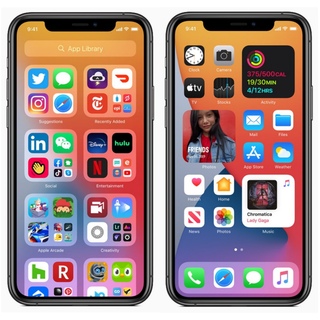 Сведения могут различаться в зависимости от типа устройства. Возможно, чтобы увидеть сведения об устройствах, нужно будет ответить на контрольные вопросы.
Сведения могут различаться в зависимости от типа устройства. Возможно, чтобы увидеть сведения об устройствах, нужно будет ответить на контрольные вопросы.